El rápido crecimiento de las herramientas de IA capaces de traducir texto a partir de imágenes se debe a los avances en la visión artificial, el aprendizaje profundo y las redes neuronales artificiales. La accesibilidad a grandes conjuntos de datos, el avance de hardware y la creciente demanda de servicios de traducción han impulsado el desarrollo de estas herramientas. Otros factores que contribuyen a su uso son la viabilidad comercial, las interfaces fáciles de usar, las opciones de personalización y la inclusión de diferentes idiomas.
Los traductores de imágenes con IA son ahora más fáciles de acceder, adaptar e integrar en diversas industrias, y prometen transformar la forma en que manejamos la información visual y textual. En este artículo, hablaremos sobre los 5 mejores traductores de imágenes con IA que existen hoy en día y cómo se diferencian entre ellos.
Los mejores traductores de imágenes con IA
En un mundo tan interconectado, la necesidad de utilizar herramientas de traducción eficaces es cada vez mayor debido al inmenso flujo de información que existe. Los traductores de imágenes basados en IA se han vuelto imprescindibles para personas y empresas. En este artículo hablaremos sobre 5 de las principales herramientas de traducción de PDF basadas en IA, como PDFelement y otras alternativas eficaces, que están cambiando la forma en que gestionamos los documentos y archivos con imágenes.
En este artículo
1. Wondershare PDFelement: Más que solo un traductor de imágenes IA

Calificación G2: 4,5 / 5 estrellas - 594 reseñas
Precios:
Plan anual - $79,99
Plan por dos años - $109,99
Plan perpetuo - $129,99
Reseña de usuario:
Reseña de usuario en G2: Wondershare PDFelement ayuda a los usuarios a leer, crear y editar documentos PDF. Es una herramienta ideal para hacer negocios.

![]() Impulsado por IA
Impulsado por IA
Cómo traducir imágenes con IA utilizando PDFelement
Con PDFelement, existen múltiples formas de traducir imágenes a texto. Esta función permite a los usuarios crear, editar y reproducir contenidos a partir de imágenes de forma sencilla, precisa y eficaz. Aquí te mostramos tres formas de traducir imágenes con Wondershare PDFelement.
Traducir imagen PDF con IA
Existen dos métodos para traducir imágenes con Wondershare PDFelement. Aquí hablaremos sobre ambos.
Método A: Traducir el texto de una imagen con IA
Supongamos que solo quieres traducir el texto de la imagen para saber que significa. No es necesario que el texto traducido reemplace al original. Esto es lo que debes hacer:
- Abre Wondershare PDFelement. Haz clic en el botón + situado en la parte superior izquierda de la pantalla.
- Selecciona Desde archivo > y elige la imagen que contenga el texto que quieres traducir. La herramienta lo convertirá en PDF automáticamente.

![]() Impulsado por IA
Impulsado por IA
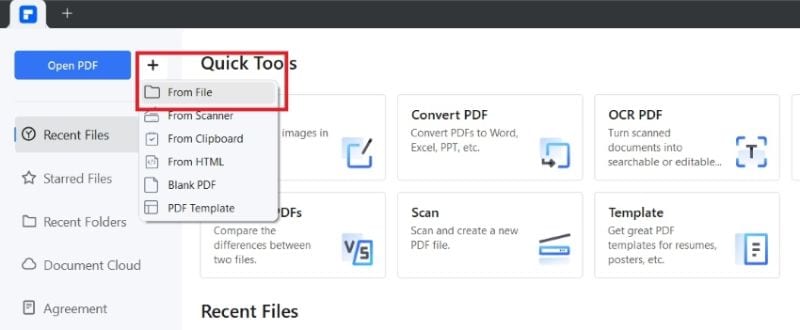
- Para copiar el texto, haz clic en Realizar OCR en la parte superior. Selecciona el idioma de origen y haz clic en Aplicar.
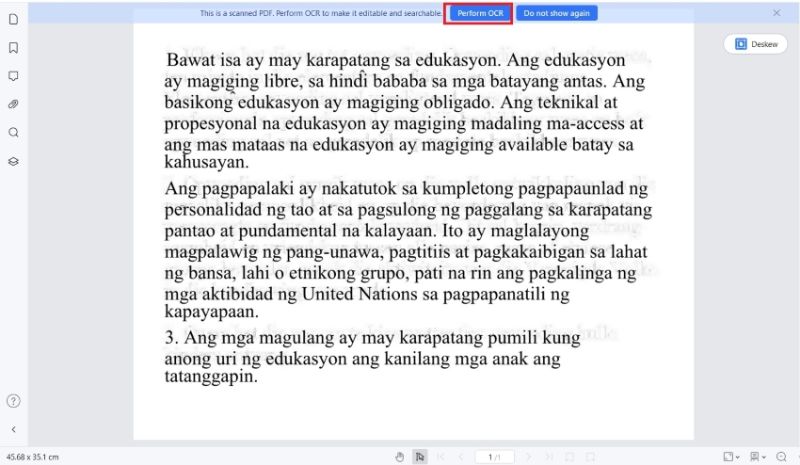
- Haz clic en el ícono Traducir en la barra de herramientas de la derecha.

![]() Impulsado por IA
Impulsado por IA
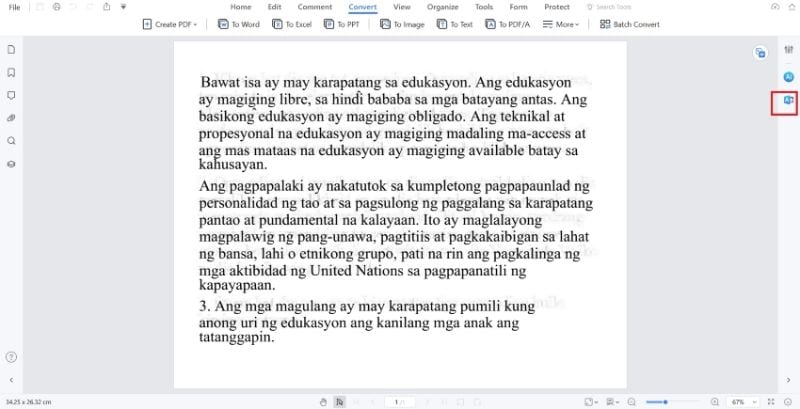
- Indica el idioma de origen y el idioma de destino.
- Selecciona el texto que quieres traducir.
- Haz clic en Traducir.
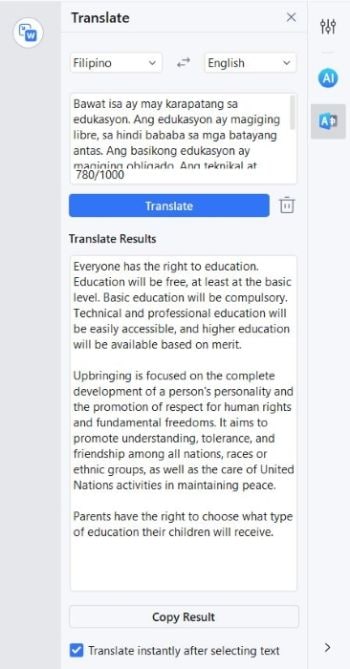
Método B: Traducir imagen completa utilizando IA
Supongamos que quieres traducir el texto de la imagen a otro idioma. También puedes hacerlo con Wondershare PDFelement. Te permite obtener un nuevo PDF con el texto traducido y preservando el formato original. Esto es lo que debes hacer:
- Abre la imagen en PDFelement y haz clic en Realizar OCR.
- Haz clic en Herramientas IA en la pestaña de inicio.

![]() Impulsado por IA
Impulsado por IA
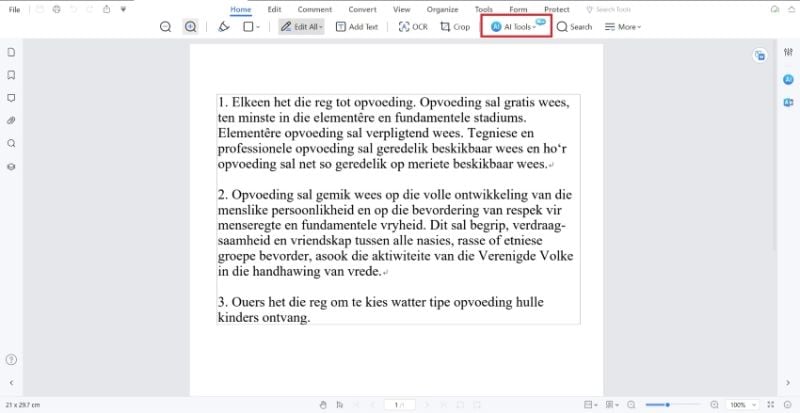
- Selecciona Traducir PDF.
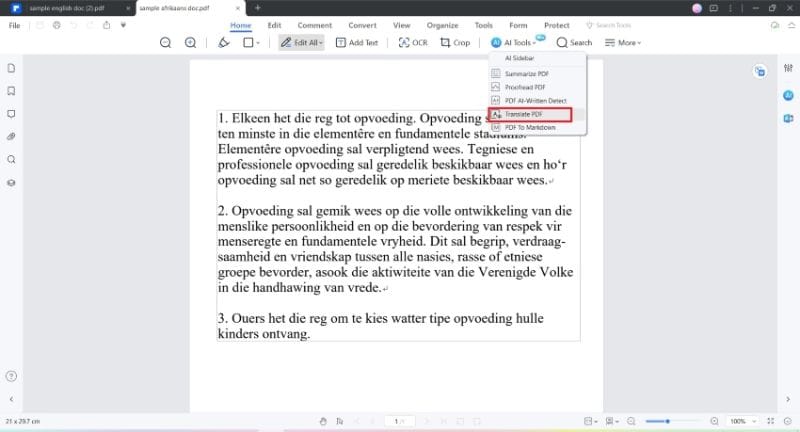
- En la ventana emergente, elige el Idioma de destino.
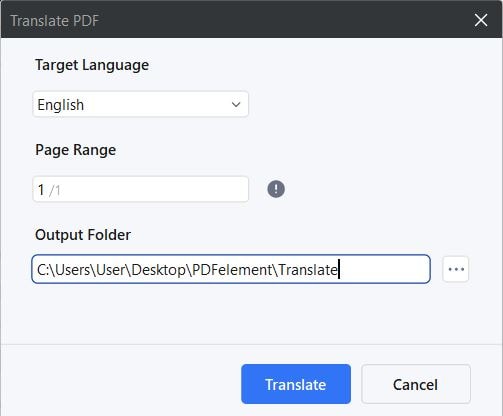
- Haz clic en Traducir.
- Espera a que termine el proceso. Haz clic en Abrir carpeta para buscar y abrir el documento traducido.
- Haz clic en Convertir > A imagen > Aceptar para volver a convertir el PDF con el texto traducido a formato de imagen.
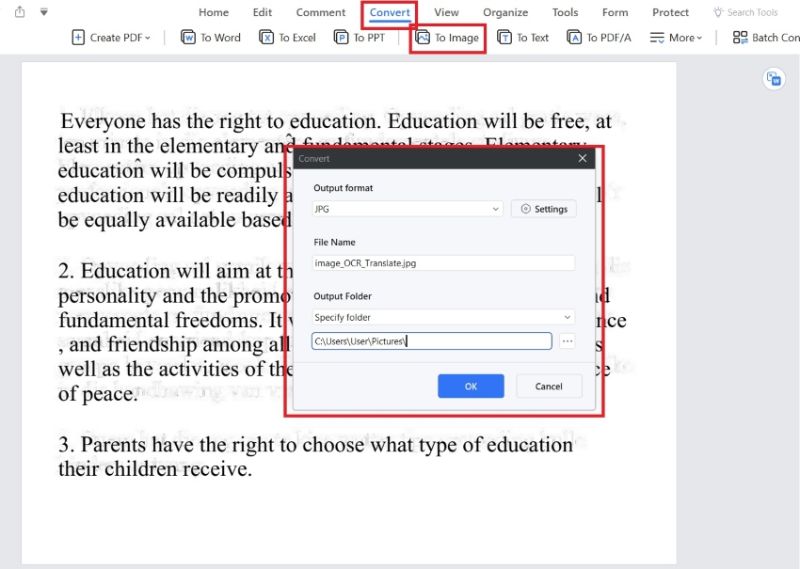
2. Translateimages.com - Traductor de imágenes en línea
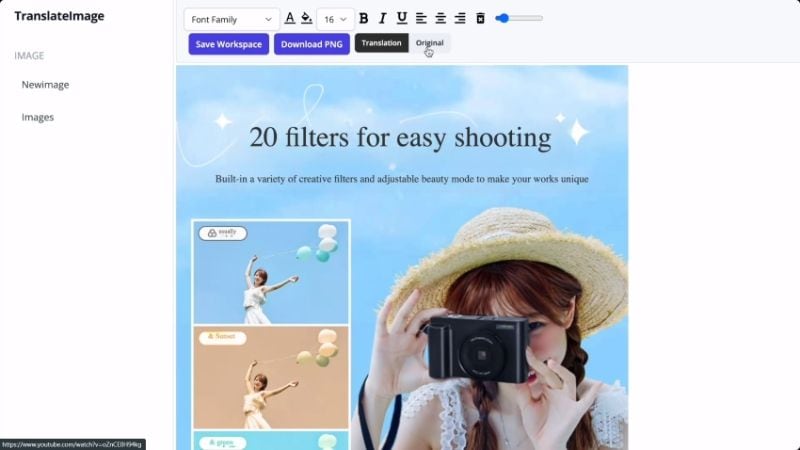
Calificación en G2: Sin comentarios hasta la fecha
Precios:
Pago por uso - $5,00 única vez
Profesional - $19,99 por mes
Plan perpetuo - $129,99
TranslateImages es una plataforma alternativa basada en IA para convertir imágenes en texto. Gracias a sus herramientas intuitivas, los usuarios pueden cambiar el tamaño, la altura de línea y la dirección del texto con facilidad. Además, permite a los usuarios restaurar las traducciones incorrectas, volviéndolas a convertir al texto original.
3. Utilizar WorkinTool para traducir imágenes con IA
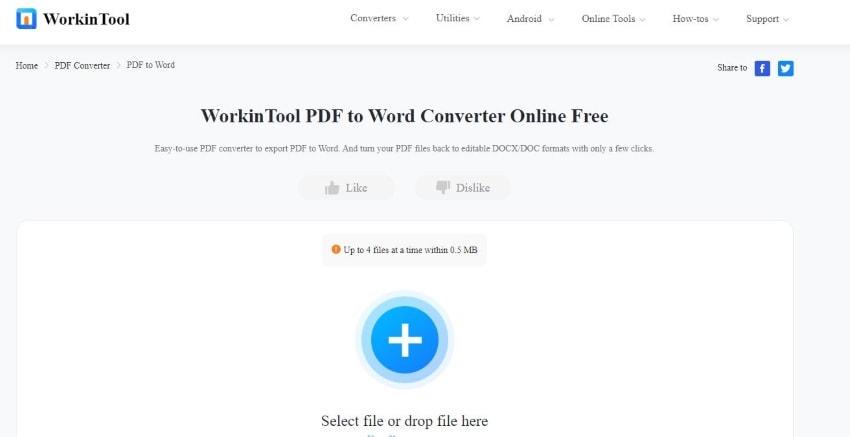
Calificación G2: 4,0 / 5 estrellas - 4 reseñas
Precios:
Gratuito - $0
Plan mensual - $10,95
Plan anual - $29,95
Lifetime Pro - $39,95
Reseña de usuario:
Reseña de usuario en G2: Es fácil de usar y capaz de realizar cada tarea. La interfaz de usuario y el procesamiento también son útiles para cada función. Me encantan los diseños de colores estandarizados y las funciones de navegación rápida.
WorkinTool ofrece varios idiomas para traducir imágenes, documentos y una gran cantidad de formatos, como PDF, documentos de Word, hojas de cálculo de Excel, presentaciones de PowerPoint y archivos de texto. A diferencia de la tecnología de OCR, esta herramienta utiliza IA avanzada para traducir el contenido directamente dentro del archivo original manteniendo su formato. Ofrece seguridad a tus archivos, lo que garantiza su protección.
4. Utilizar Google Translate para traducir imágenes con IA
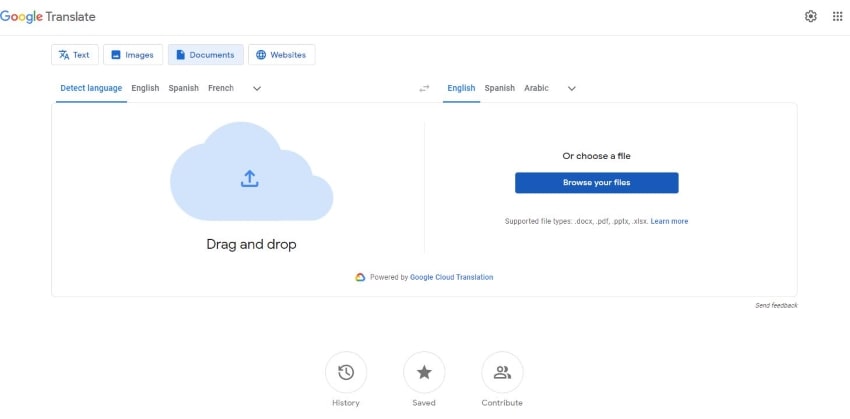
Calificación en G2: 4,6 / 5 estrellas - 476 reseñas
Precio: Gratuito
Reseña de usuario:
Reseña de usuario en G2: Me encanta que se pueda usar en casi cualquier dispositivo, que sea fácil de acceder y que sea una herramienta muy útil para quienes necesitan traducir textos pequeños y palabras concretas.
Google Translate admite una gran cantidad de idiomas, una ventaja a la hora de traducir PDF a varios idiomas de destino. A pesar de esto, es muy importante conocer las limitaciones de la herramienta, incluidos los posibles problemas relacionados con la calidad, la conservación del formato y la comprensión del contexto. Google Translate puede no ser la mejor opción para contenidos complejos o especializados que exigen un alto grado de precisión y comprensión del contexto.
5. Canva: Herramienta de diseño y traducción de imágenes

Calificación G2: 4,7 / 5 estrellas - 4401 reseñas
Precio:
Plan gratuito: $0,00
Canva Pro - $14,99 por mes o $119,99 por año
Canva Teams - $29,99 por mes para equipos de hasta 5 personas
Reseña de usuario:
Reseña de usuario en G2: Canva es una herramienta de software basada en la web, por lo que no sobrecargará tus recursos. Puedes utilizar sus sencillas funciones sin tener que pagar nada. Es fácil de usar. Lo utilizo a diario para crear nuevas campañas en las redes sociales y promocionar futuros programas.
Utilizar Canva para traducir imágenes puede ser una opción viable si te gusta la versatilidad en el diseño y tener control de la creatividad. Sin embargo, necesita medidas adicionales y herramientas externas para realizar el reconocimiento óptico de caracteres y traducir, lo cual puede ser una desventaja. Si lo que buscas es traducir imágenes con precisión y eficacia, quizá te convengan más las herramientas o servicios que se dediquen específicamente a eso. Canva puede complementar estas herramientas al permitirte mejorar y personalizar aún más las imágenes traducidas.
Conclusión
La creciente demanda de conversores de imágenes IA ha hecho surgir varias herramientas de traducción de imágenes en línea, cada una con sus propios beneficios. Sin embargo, si hablamos sobre versatilidad y cantidad de funciones, hay una que destaca: ¡Wondershare PDFelement! Esta dinámica herramienta ofrece una increíble variedad de funciones que no se limitan a la mera traducción de imágenes. Permite a los usuarios editar PDF, realizar OCR y gestionar diversas tareas relacionadas con documentos de manera sencilla y eficaz. Con PDFelement, no solo tendrás una herramienta de traducción de imágenes, sino que obtendrás un montón de posibilidades para gestionar y editar documentos. Es la solución definitiva que realmente puede transformar la forma en la que trabajas con documentos.



